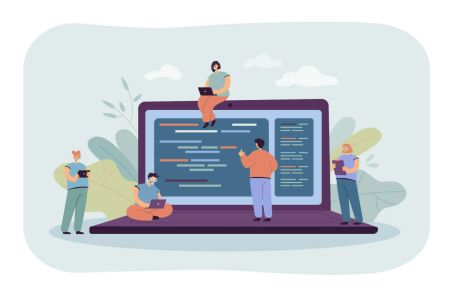XM Metatrader 4(MT4)、Metatrader 5(MT5)Window、MacOSにダウンロード、インストール、ログイン
XM MetatraderプラットフォームであるMT4とMT5は、高度なチャート機能、包括的な取引機能、グローバルな金融市場へのシームレスなアクセスをトレーダーに支援する業界をリードするツールです。 WindowsまたはMacOSを使用しているかどうかにかかわらず、これらのプラットフォームにインストールしてログインすることで、プロの取引に必要なツールを指先で確保できます。
このガイドは、WindowsとMacOSのXM MT4およびMT5へのダウンロード、インストール、ログインの詳細なウォークスルーを提供し、トレーディングジャーニーのスムーズなスタートを保証します。
このガイドは、WindowsとMacOSのXM MT4およびMT5へのダウンロード、インストール、ログインの詳細なウォークスルーを提供し、トレーディングジャーニーのスムーズなスタートを保証します。
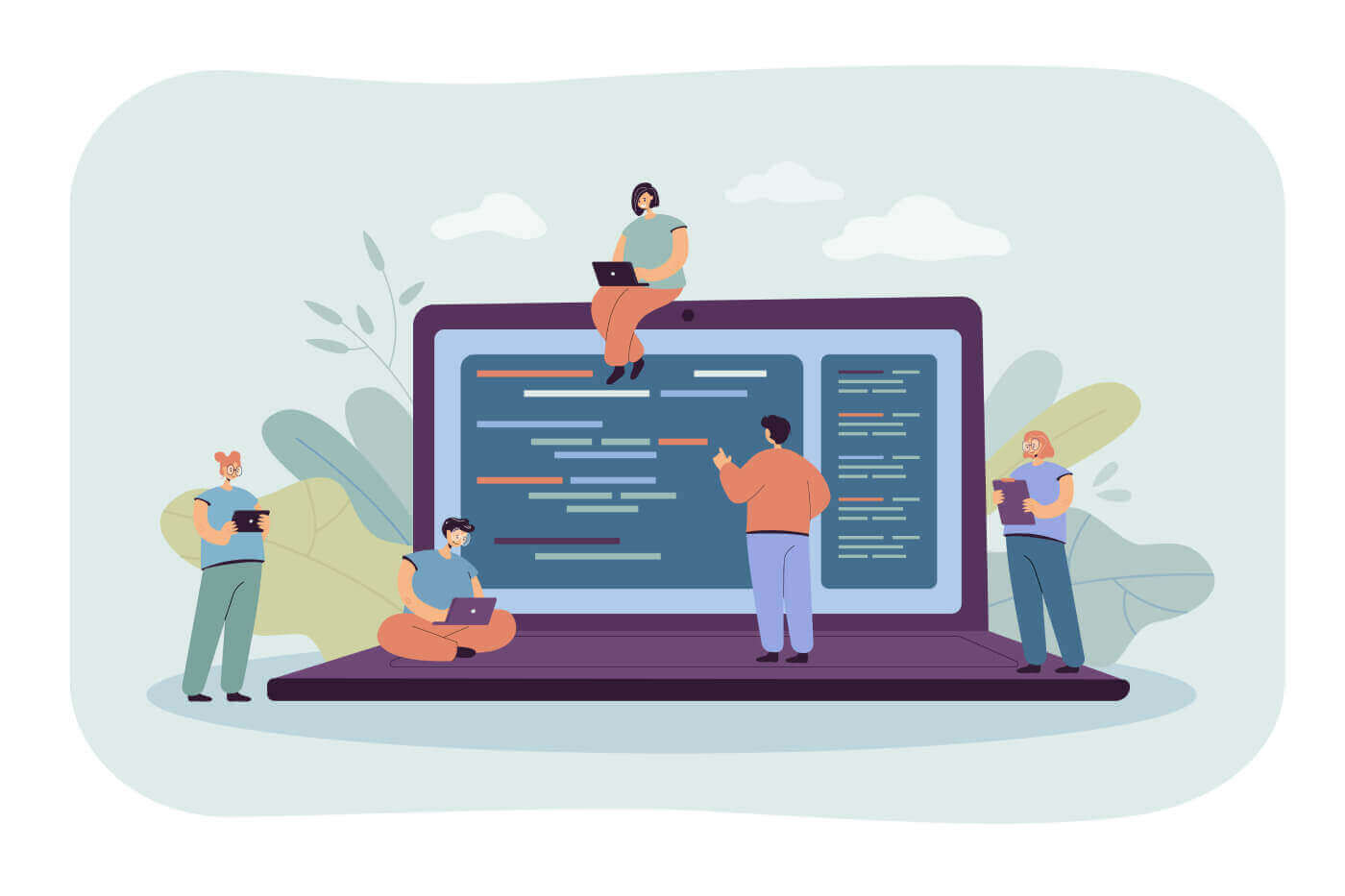
ウィンドウ
XM MT4のダウンロード、インストール、ログイン方法
- ここをクリックしてターミナルをダウンロードしてください。(.exe ファイル)
- ダウンロードしたらXM.exeファイルを実行します
- プログラムを初めて起動すると、ログイン ウィンドウが表示されます。
- 実際のアカウントまたはデモアカウントのログインデータを入力します。
XM MT5のダウンロード、インストール、ログイン方法
- ここをクリックしてターミナルをダウンロードしてください(.exe ファイル)
- XM.exe ファイルをダウンロードしたら実行します。
- プログラムを初めて起動すると、ログイン ウィンドウが表示されます。
- 実際のアカウントまたはデモアカウントのログインデータを入力します。
マック
MT4のダウンロード、インストール、ログイン方法
- MetaTrader4.dmgを開き、インストール方法の指示に従ってください。
- アプリケーション フォルダーに移動し、MetaTrader4 アプリを開きます。
- 「アカウント」を右クリックし、「アカウントを開く」を選択します
- 新しいブローカーを追加するには+記号をクリックします
- 「XMGlobal」と入力してEnterキーを押します
- アカウントが登録されているMT4サーバーを選択し、「次へ」をクリックします。
- 「既存の取引口座」を選択し、ログインとパスワードを入力してください
- 完了をクリック
今すぐmacOS用のMT4をダウンロード
MT5のダウンロード、インストール、ログイン方法
- MetaTrader5.dmgを開き、インストール方法の指示に従ってください。
- アプリケーションフォルダに移動し、MetaTrader5アプリを開きます。
- 「アカウント」を右クリックし、「アカウントを開く」を選択します
- 「XM Global Limited」という名前を入力し、「ブローカーを検索」をクリックします。
- 次へをクリックし、「既存の取引アカウントに接続する」を選択します。
- ログインとパスワードを入力してください
- ドロップダウン メニューからアカウントが登録されているサーバーを選択します。
- 完了をクリック
今すぐmacOS用のMT5をダウンロードしてください
XM MT4 よくある質問
MT4 (PC/Mac) でサーバー名を見つけるにはどうすればいいですか?
ファイルをクリックし、「アカウントを開く」をクリックすると新しいウィンドウが開きます。「取引サーバー」をクリックし、下にスクロールして「新しいブローカーの追加」の + 記号をクリックし、XM と入力して「スキャン」をクリックします。スキャンが完了したら、「キャンセル」をクリックしてこのウィンドウを閉じます。
その後、「ファイル」をクリックし、「取引アカウントにログイン」をクリックして再度ログインし、サーバー名がそこにあるかどうかを確認してください。
MT4 プラットフォームにアクセスするにはどうすればいいですか?
MT4 プラットフォームで取引を開始するには、MT4 取引アカウントが必要です。既存の MT5 アカウントをお持ちの場合は、MT4 プラットフォームで取引することはできません。MT4 プラットフォームをダウンロードするには、ここをクリックしてください。
MT5 アカウント ID を使用して MT4 にアクセスできますか?
いいえ、できません。MT4 取引口座が必要です。MT4 口座を開設するには、ここをクリックしてください。
MT4 アカウントを認証するにはどうすればよいですか?
すでに MT5 アカウントをお持ちの XM クライアントの場合は、検証書類を再提出することなく、メンバー エリアから追加の MT4 アカウントを開設できます。ただし、新規クライアントの場合は、必要な検証書類 (身分証明書や居住証明書など) をすべてご提供いただく必要があります。
既存の MT4 取引口座で株式 CFD を取引できますか?
いいえ、できません。株式 CFD を取引するには、MT5 取引口座が必要です。MT5 口座を開設するには、ここをクリックしてください。
MT4 で取引できる銘柄は何ですか?
MT4 プラットフォームでは、株価指数、外国為替、貴金属、エネルギーなど、XM で利用可能なすべての商品を取引できます。個別株は MT5 でのみ利用可能です。XM MT5 よくある質問
MT5 プラットフォームにアクセスするにはどうすればいいですか?
MT5 プラットフォームで取引を開始するには、MT5 取引口座が必要です。既存の MT4 口座を使用して MT5 プラットフォームで取引することはできません。MT5 口座を開設するには、ここをクリックしてください。
MT4 アカウント ID を使用して MT5 にアクセスできますか?
いいえ、できません。MT5 取引口座が必要です。MT5 口座を開設するには、ここをクリックしてください。
MT5 アカウントを認証するにはどうすればよいですか?
すでに MT4 アカウントをお持ちの XM クライアントの場合は、検証書類を再提出することなく、メンバー エリアから追加の MT5 アカウントを開設できます。ただし、新規クライアントの場合は、必要な検証書類 (身分証明書や居住証明書など) をすべてご提供いただく必要があります。
既存の MT4 取引口座で株式 CFD を取引できますか?
いいえ、できません。株式 CFD を取引するには、MT5 取引口座が必要です。MT5 口座を開設するには、ここをクリックしてください。
MT5 で取引できる銘柄は何ですか?
MT5 プラットフォームでは、株式 CFD、株価指数 CFD、外国為替、貴金属 CFD、エネルギー CFD など、XM で利用可能なすべての商品を取引できます。結論: XM MT4とMT5でプロフェッショナルな取引を実現
Windows および MacOS 用の XM MetaTrader 4 (MT4) および MetaTrader 5 (MT5) は、あらゆるレベルのトレーダーのニーズに応える強力な機能を提供します。簡単なインストール プロセスとシームレスなログイン手順を備えたこれらのプラットフォームでは、グローバル市場への効率的なアクセスと高度な取引ツールが利用できます。このガイドに従って開始し、XM の最先端の取引環境を最大限に活用してください。チャート分析、取引の実行、ポートフォリオの管理など、XM MT4 および MT5 は、成功に必要な安定性と機能を提供します。